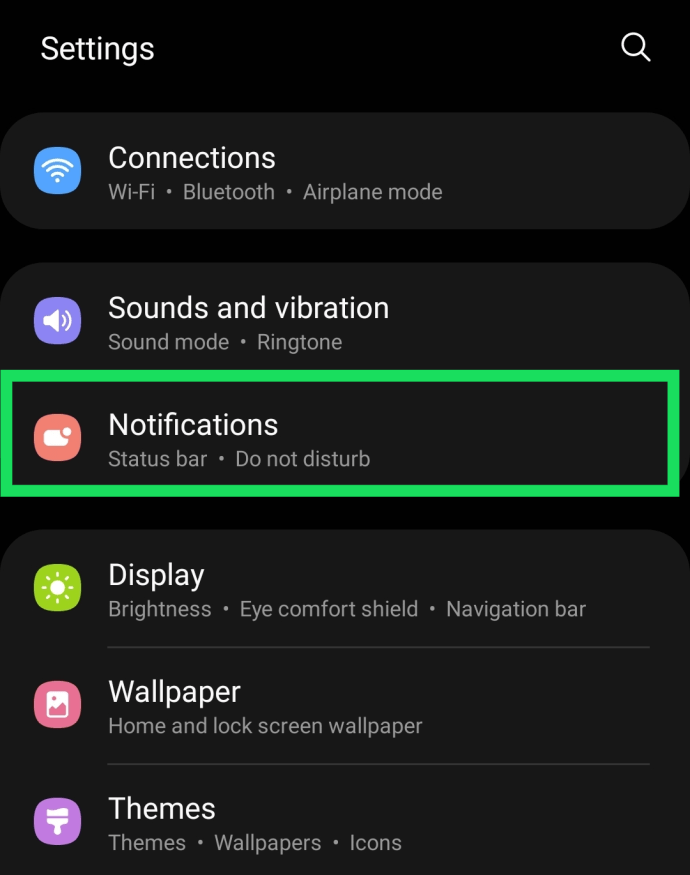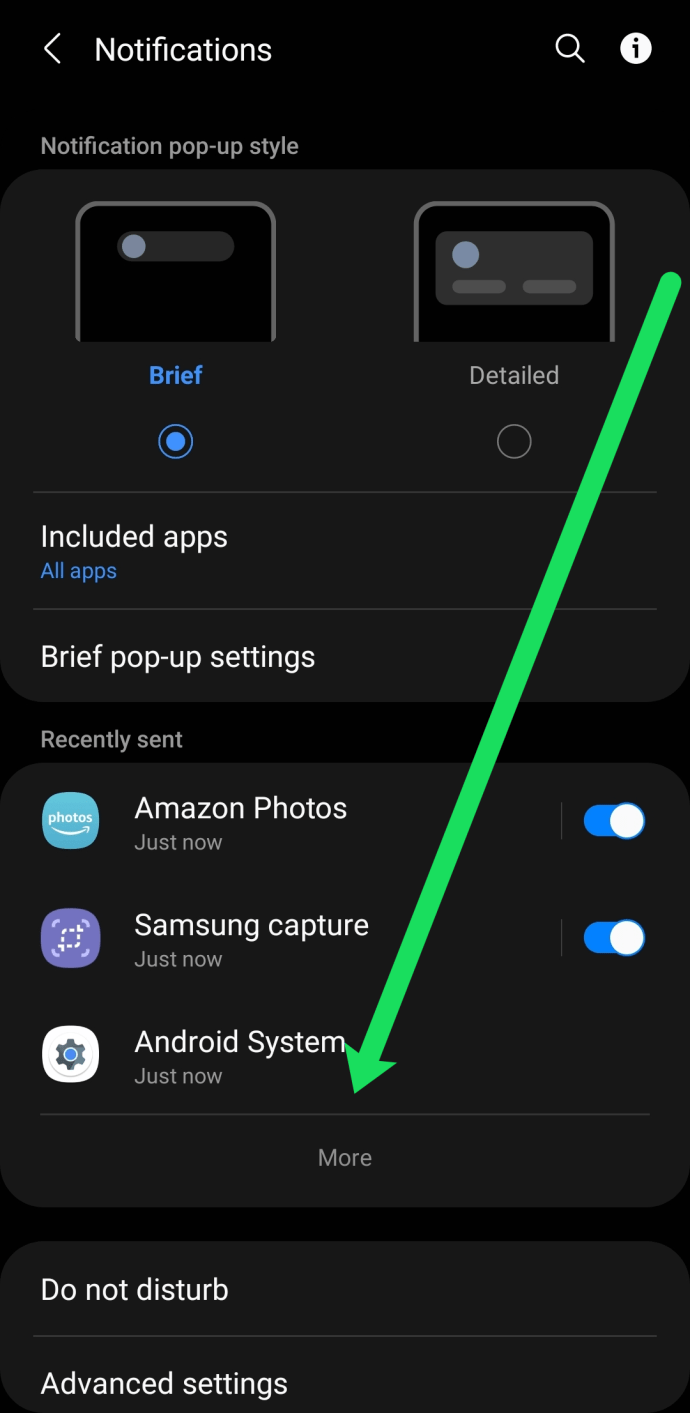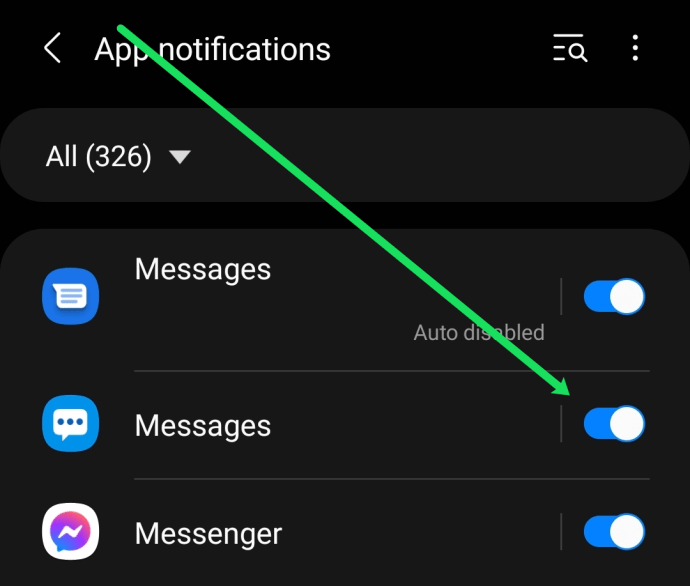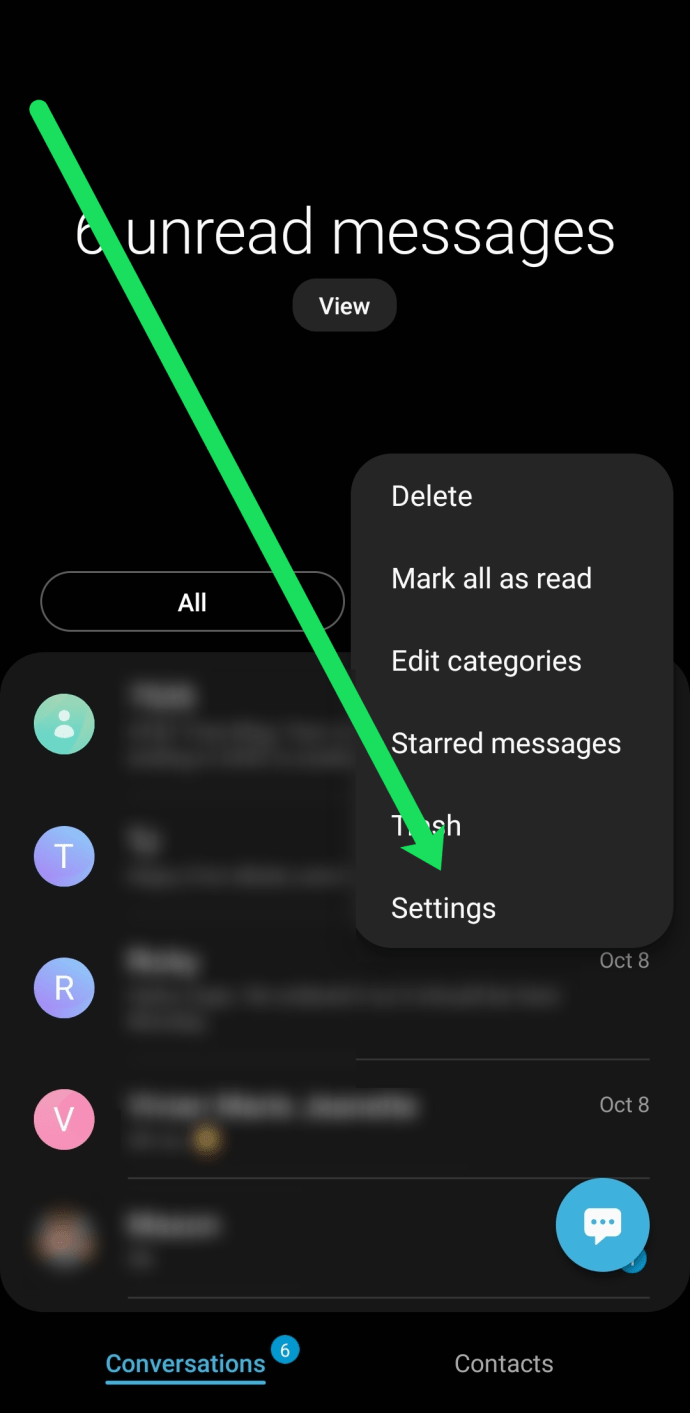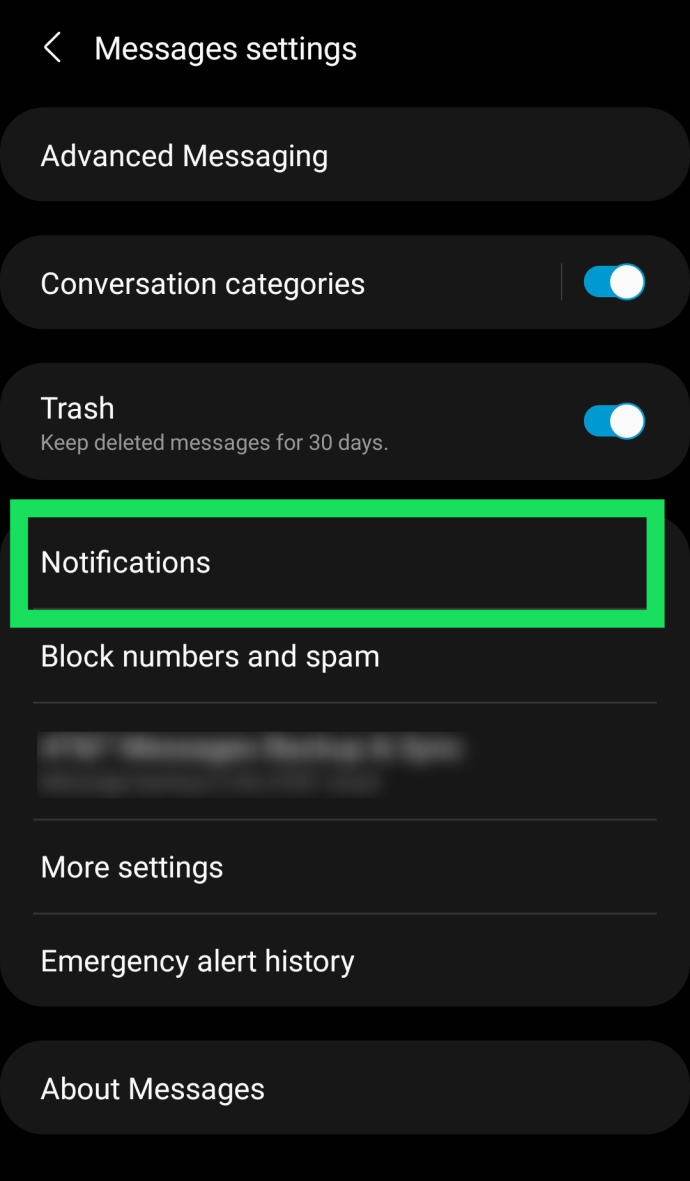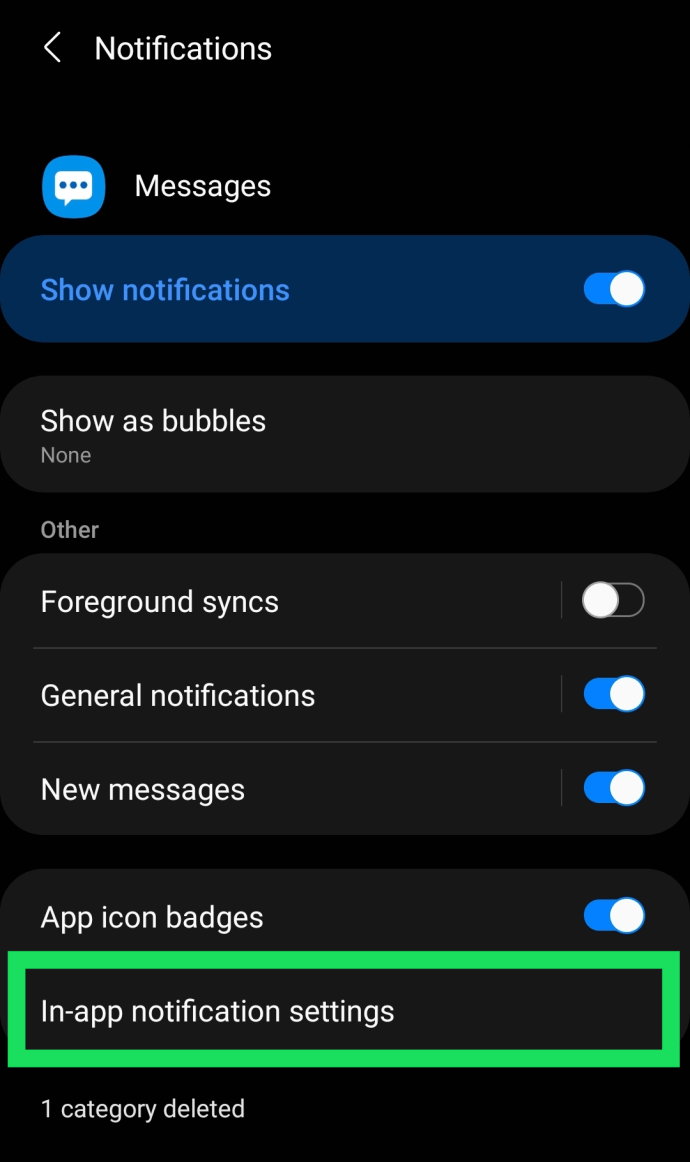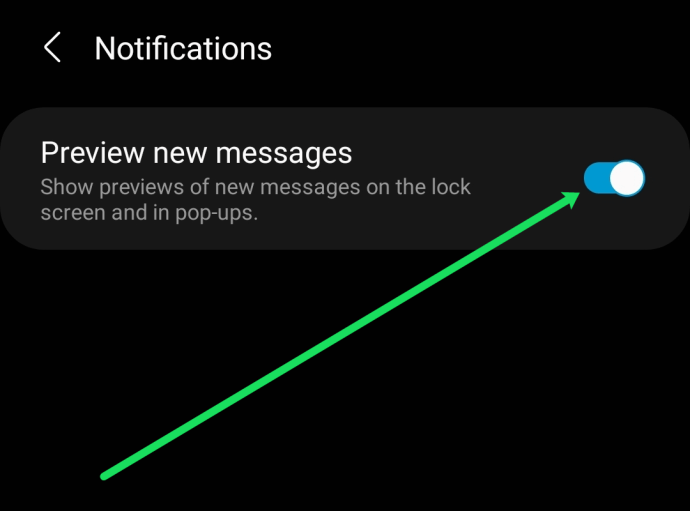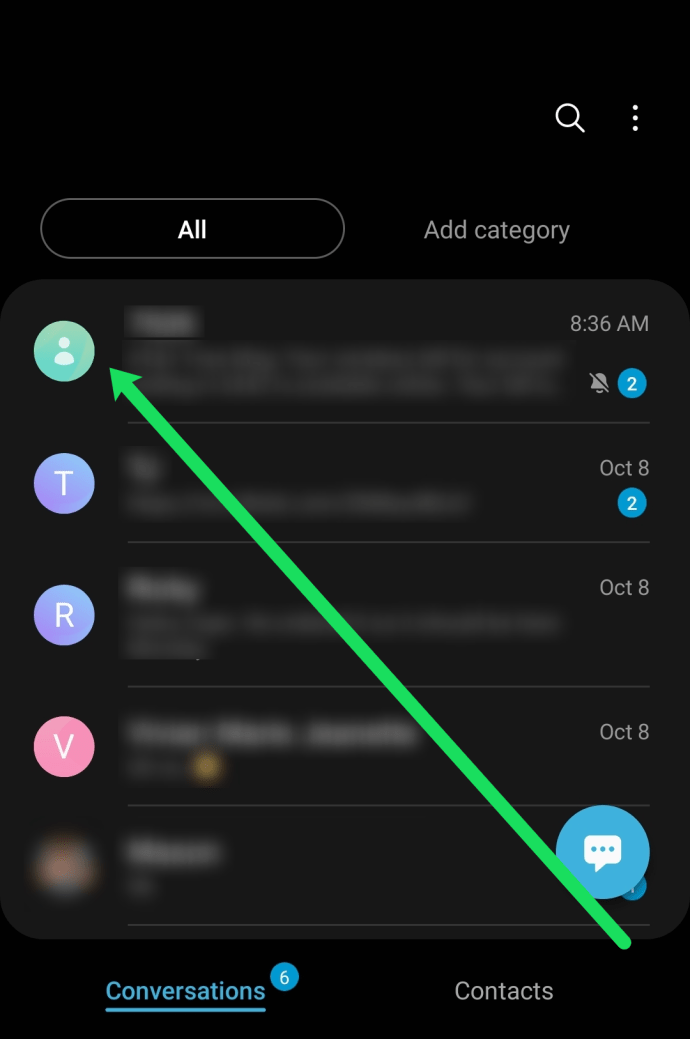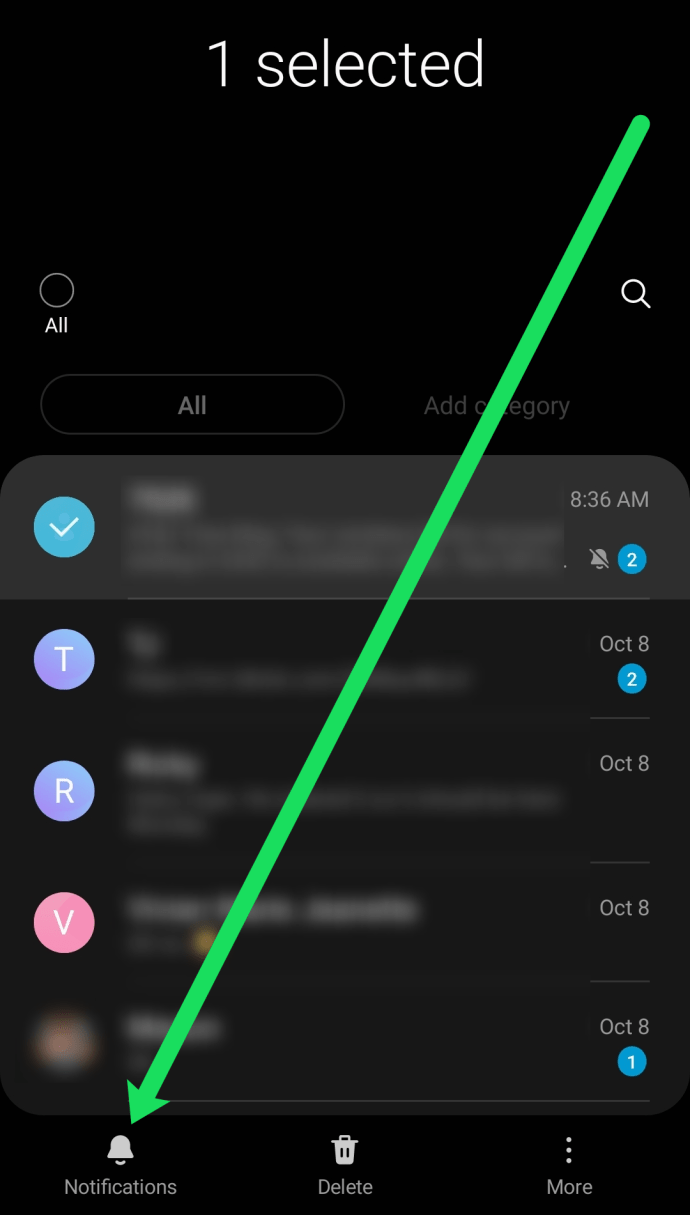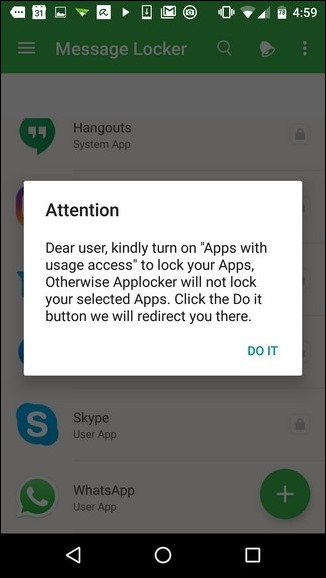Los mensajes de texto como forma de comunicación a menudo pueden contener información y contenido sensible. A medida que los teléfonos Android han evolucionado con el tiempo, los mensajes de texto se han vuelto aún más susceptibles a las miradas indiscretas. Tus mensajes de texto pueden aparecer en tu pantalla de bloqueo o en un menú desplegable.

Afortunadamente, hay muchas formas de ocultar mensajes de texto en su teléfono Android y las discutiremos en este artículo. Ya sea que desee ocultar notificaciones de texto u ocultar mensajes de texto con una aplicación de terceros, lo tenemos cubierto.
Cómo ocultar notificaciones de texto
Uno de los problemas más comunes con los mensajes de texto y la privacidad hoy en día es que otras personas pueden ver quién le envió un mensaje de texto y el contenido del mensaje. Afortunadamente, existen formas de controlar su privacidad. En esta sección, le enseñaremos cómo personalizar sus notificaciones de texto, ocultando eficazmente sus textos de las miradas indiscretas.
Es importante tener en cuenta que Android es un sistema operativo popular y, por este motivo, lo ve en una variedad de dispositivos de fabricantes. En esta sección, le enseñaremos cómo evitar que sus mensajes de texto aparezcan como notificaciones. Sin embargo, las instrucciones pueden variar ligeramente según el dispositivo Android que tenga.
Desactivar las notificaciones de texto
Primero, repasemos cómo desactivar las notificaciones de texto por completo. Si desea recibir mensajes de texto sin alertar a nadie, haga lo siguiente:
- Abre el Ajustes en su dispositivo Android y toque Notificaciones.
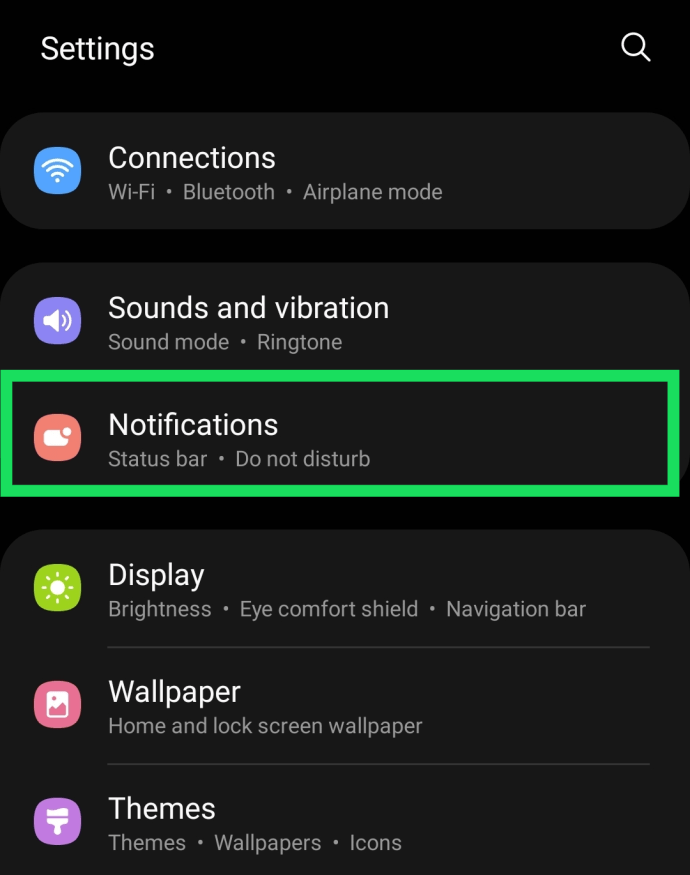
- Toque la opción para ver todas las aplicaciones en su dispositivo.
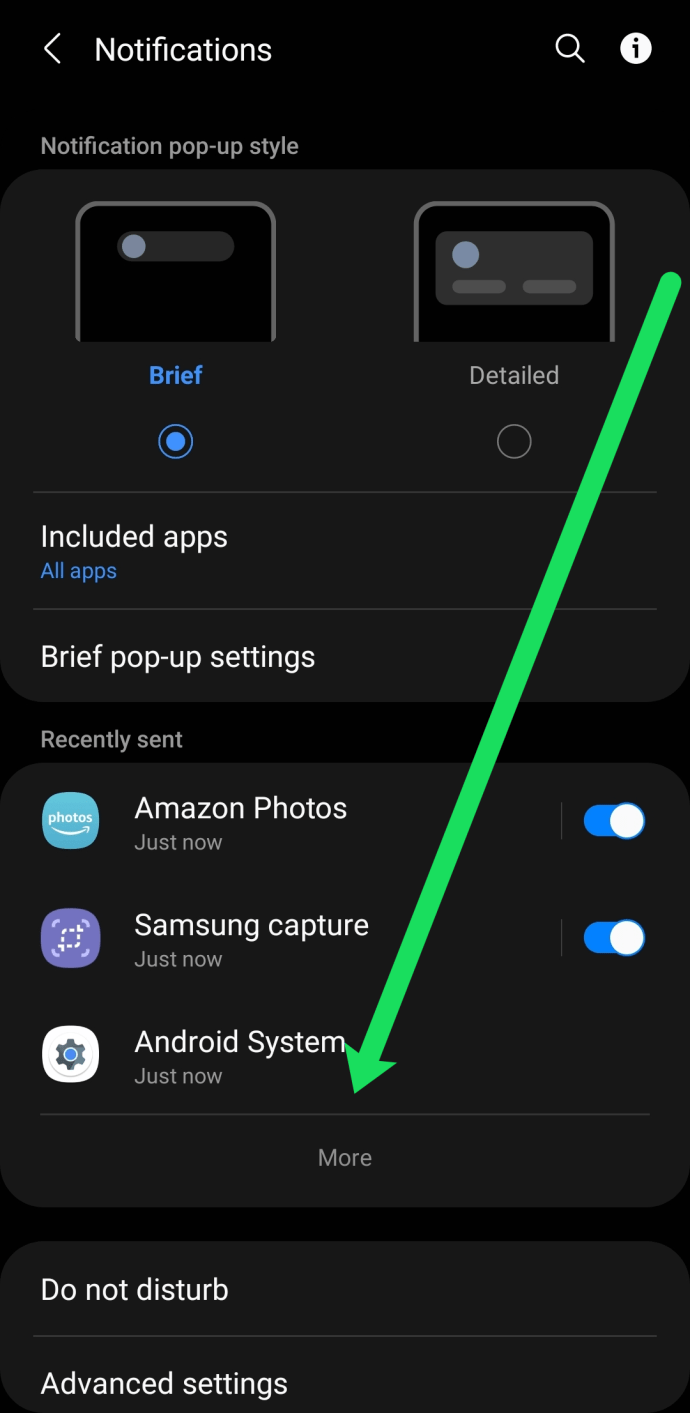
- Desplácese hacia abajo hasta la aplicación de mensajería y desactive las notificaciones.
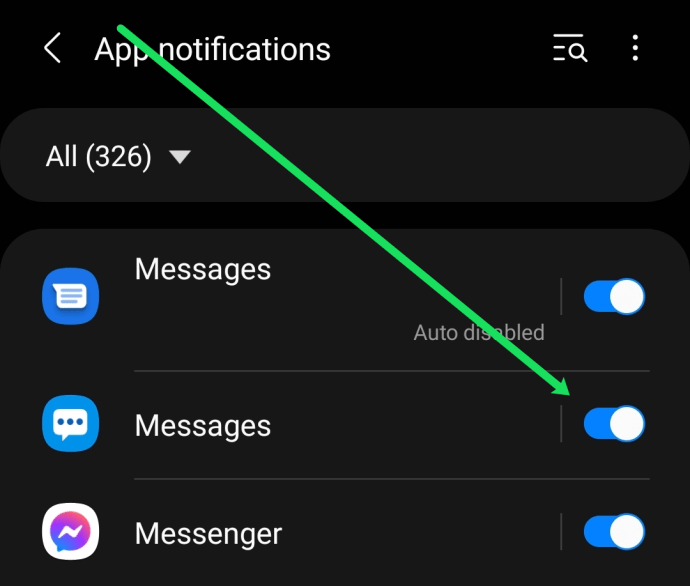
Si sigue estos pasos, no recibirá notificaciones de que ha recibido un mensaje de texto. Eso puede ser un poco extremo para algunos usuarios, por lo que tenemos más opciones para mantener sus mensajes de texto privados.
Cómo ocultar textos en la pantalla de bloqueo
Una de las adiciones más recientes al sistema operativo Android es la capacidad de ver mensajes de texto en la pantalla de bloqueo. Esta función facilita la revisión rápida del contenido que alguien le envió sin tener que desbloquear la pantalla. Desafortunadamente, eso también hace que sea muy fácil para los fisgones leer sus mensajes.
Si desea ocultar sus mensajes de texto de la pantalla de inicio, esto es lo que debe hacer:
- Abra la aplicación de mensajería en su teléfono. Luego, toque el ícono de tres puntos en la esquina superior derecha para acceder al Ajustes menú.
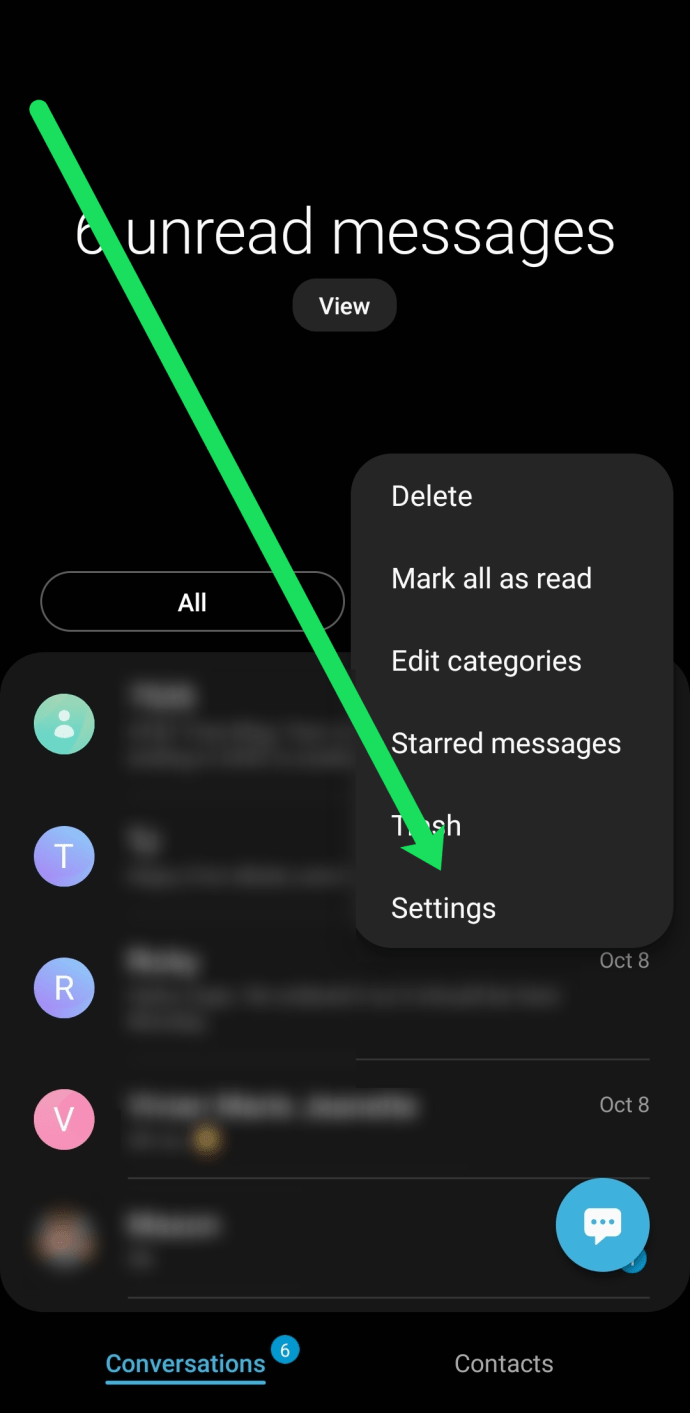
- Toque en Notificaciones.
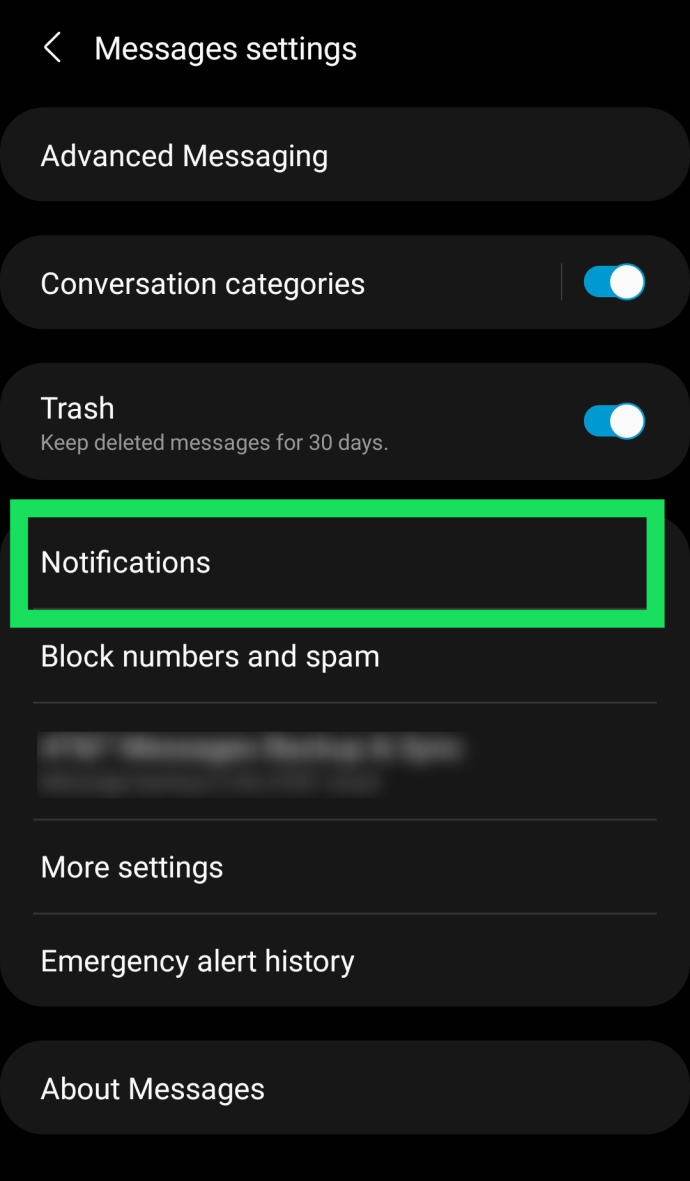
- Toque en Configuración de notificaciones en la aplicación.
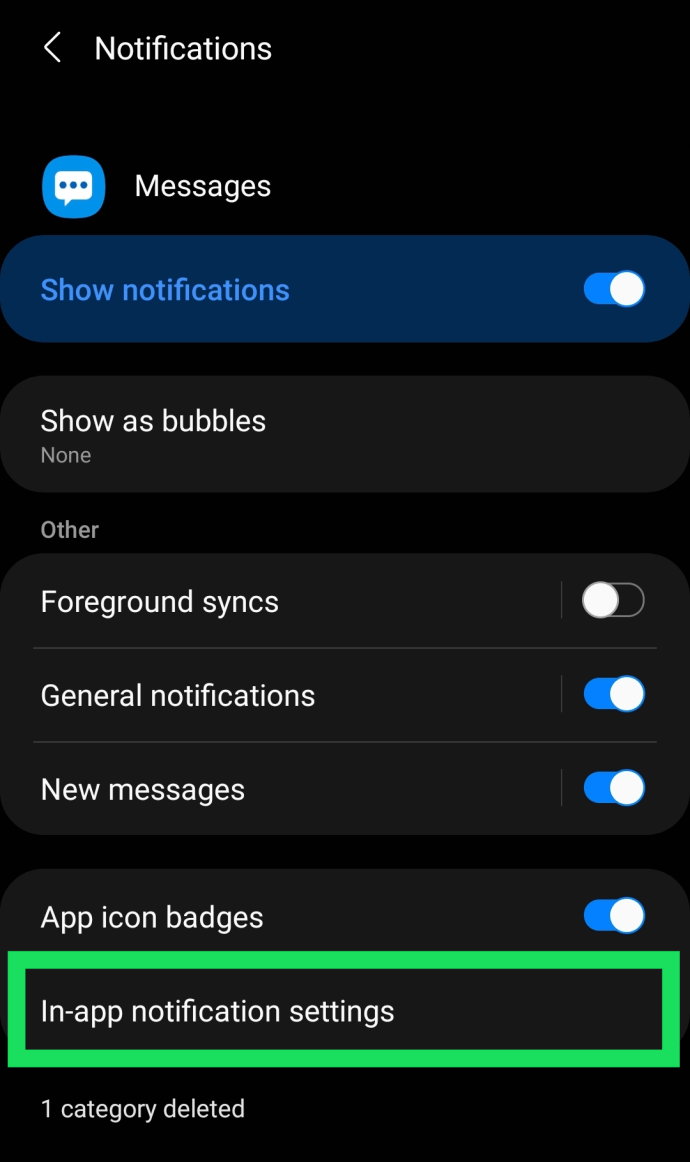
- Mueva el interruptor junto a Vista previa de mensajes nuevos para que se apague. Hacer esto desactivará todos los mensajes emergentes para que nadie pueda verlos.
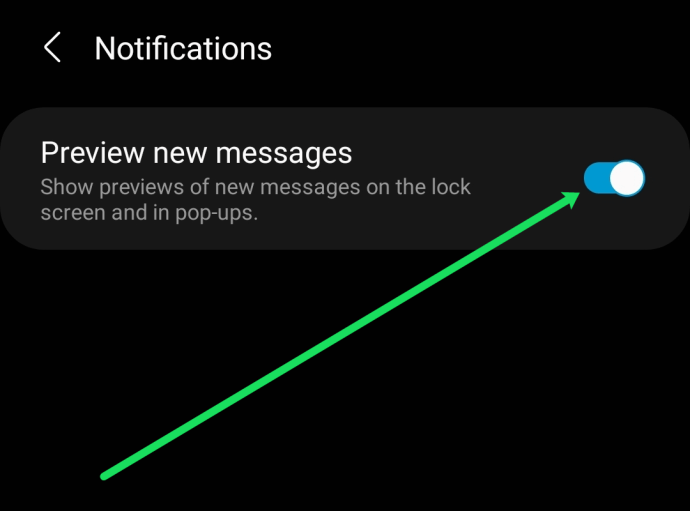
Ahora, sus nuevos mensajes de texto no se mostrarán en la pantalla de inicio o de bloqueo de su teléfono. Seguirá recibiendo una notificación que le informará que ha llegado un mensaje de texto, pero el contenido no se mostrará para que todos lo vean.
Nota: Como mencionamos anteriormente, los pasos pueden variar según el fabricante de su teléfono. Si tiene problemas, utilice la función de búsqueda en la configuración de su teléfono para localizar rápidamente las vistas previas de los mensajes.
Cómo ocultar notificaciones de mensajes para un contacto
Otra característica útil que puede ocultar mensajes es la capacidad de silenciar los mensajes de texto de una sola persona. Si bien la función se diseñó para brindarte tranquilidad frente a un contacto molesto, también puedes usarla para ocultar notificaciones si la persona te está enviando mensajes cuando preferirías que otros no lo supieran.
A continuación, se explica cómo ocultar los mensajes de texto entrantes de un usuario:
- Abra su aplicación de mensajería y navegue hasta el contacto que desea silenciar. Luego, mantén presionado el ícono del contacto en la aplicación de mensajes de texto.
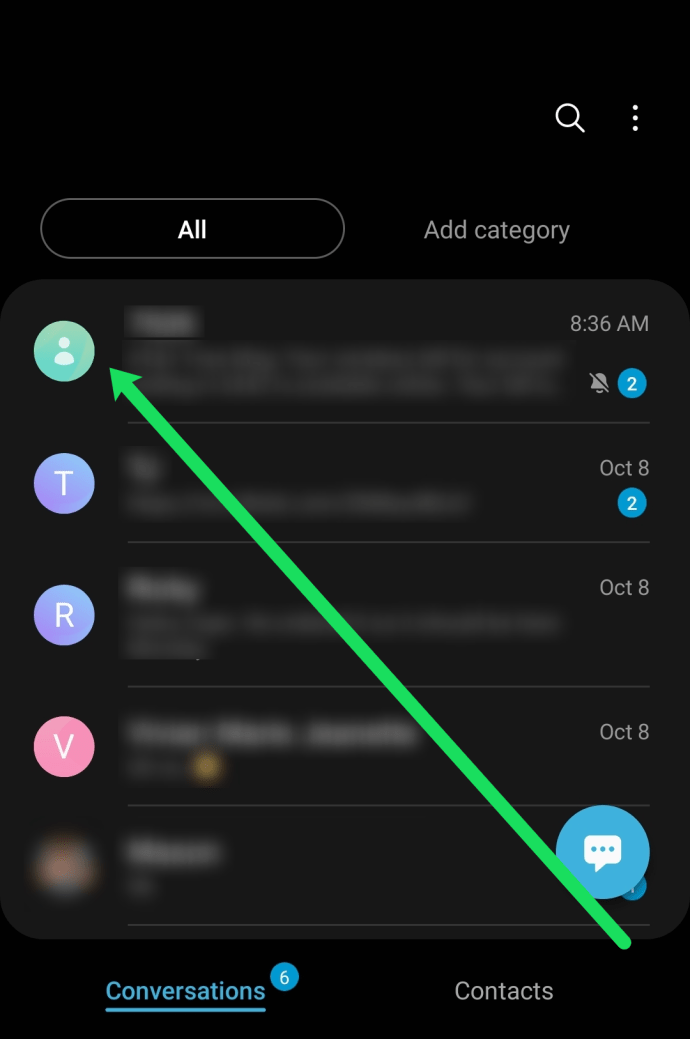
- A continuación, toque la campana de notificación en el menú emergente.
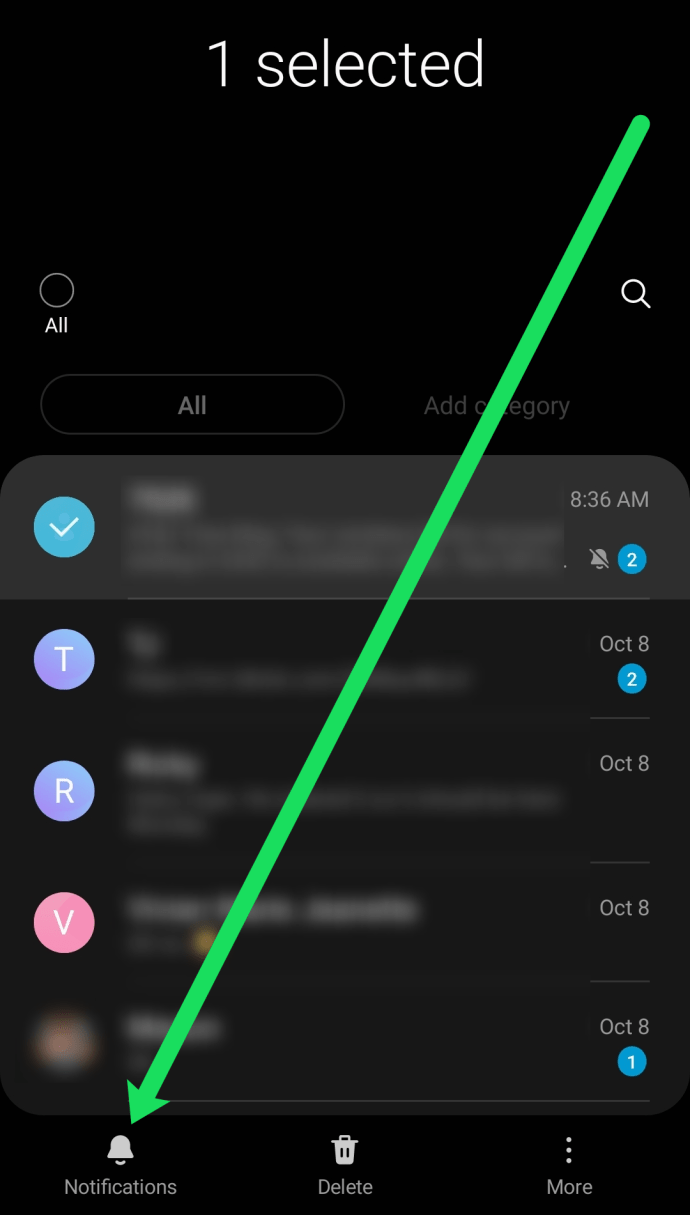
Ahora, siempre que el usuario te envíe un mensaje de texto, no aparecerán notificaciones ni alertas. Sin embargo, el nuevo mensaje seguirá estando disponible para leer en la aplicación de mensajería.
Ocultar mensajes con aplicaciones de terceros
A veces necesitamos un poco más de ayuda más allá de lo que puede proporcionar el sistema operativo nativo. Aquí es donde las aplicaciones de terceros resultan útiles. Las aplicaciones que exploraremos en este artículo lo ayudarán a ocultar sus mensajes de texto. Vamos a empezar.
Casillero de mensajes - Bloqueo de SMS
Message Locker adopta un enfoque diferente a las otras aplicaciones mencionadas aquí. No es solo una aplicación de SMS independiente; Message Locker detecta todas las aplicaciones de mensajería en su computadora y le permite bloquearlas.
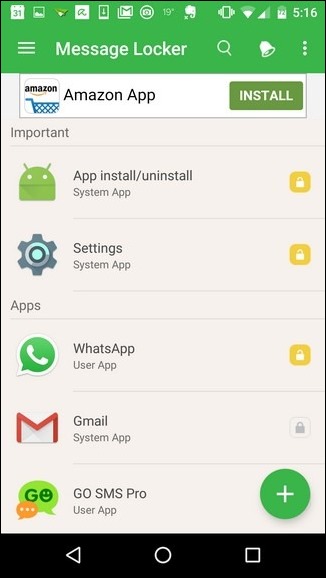
Se le pedirá que configure un nuevo PIN poco después de iniciar la aplicación por primera vez. Esto es necesario para proteger sus aplicaciones.
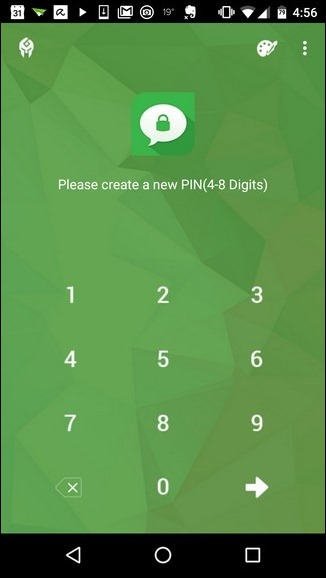
Se debe realizar un paso más antes de que pueda comenzar a bloquear sus aplicaciones de mensajería. Deberá otorgar acceso de uso de Message Locker como se indica en la captura de pantalla a continuación.
Vaya a SMS Pro
Go SMS Pro no es solo una herramienta valiosa para ocultar mensajes de texto confidenciales; es un gran período de aplicación de SMS.
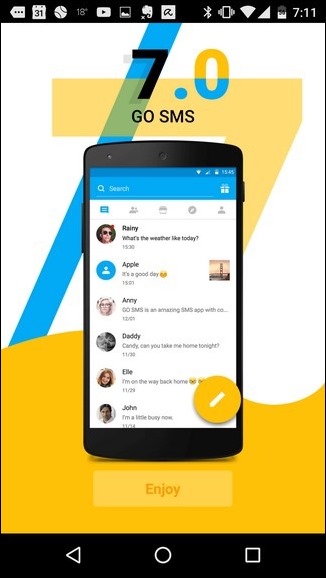
En la superficie, realmente parece una aplicación de SMS sin una indicación inmediata de que hay algo especial en la aplicación.
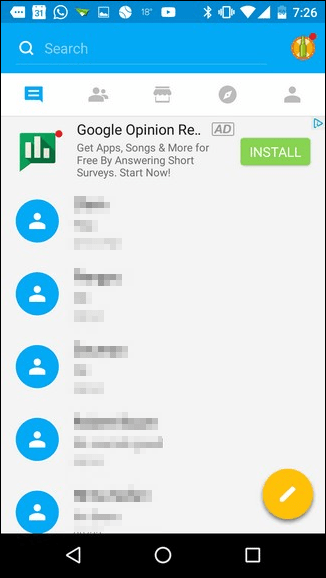
Pero si va a la pestaña que se encuentra a la derecha de la pantalla de la aplicación, podrá acceder a lo que se llama Caja privada.
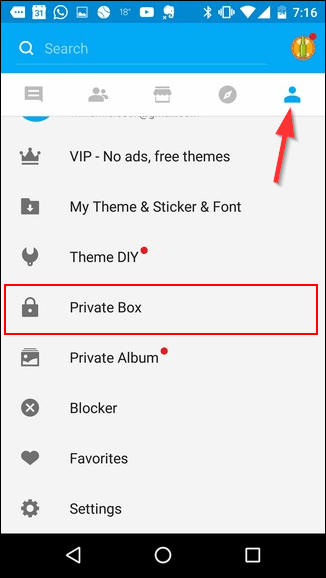
Al abrir por primera vez el Caja privada, Tendrá que establecer una contraseña para evitar las extrañas miradas indiscretas. Tendrá que pasar por el proceso habitual de agregar contactos a su lista privada, y cualquier mensaje de ellos se enviará a la Caja privada.
También encontrará que el bloqueador de SMS incorporado es una característica útil. Filtra automáticamente el spam de mensajes de texto.
Bóveda
Vault es una aplicación de seguridad que, además de proteger sus mensajes de texto de miradas indiscretas, también puede proteger sus fotos, videos, aplicaciones y marcadores.
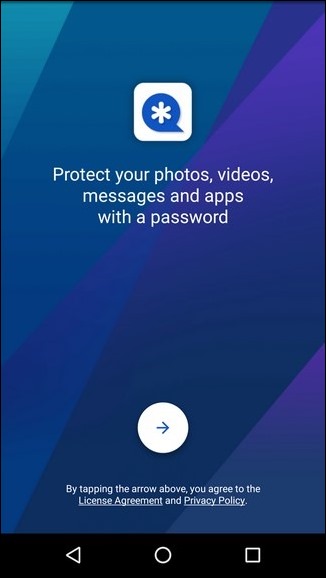
Para ocultar sus mensajes de texto, deberá seleccionar SMS y contactos.
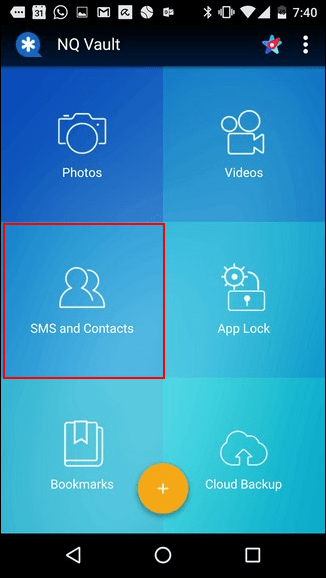
Desde allí, puede agregar contactos cuyos mensajes de texto desea proteger.
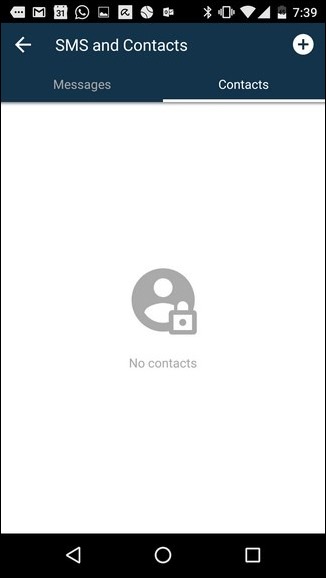
Los contactos que se han agregado a su lista privada también tendrán sus registros de llamadas ocultos dentro de Vault.
Pensamientos finales
Las aplicaciones mencionadas anteriormente son efectivas para ocultar sus mensajes de texto confidenciales. Message Locker bloquea todas sus aplicaciones de mensajería, como Whatsapp, lo cual es genial, mientras que Go SMS Pro oculta los mensajes privados dentro de una aplicación de SMS bien estructurada.
Finalmente, Vault permite el bloqueo de aplicaciones, mensajes de texto, imágenes, videos y marcadores, generalmente adoptando un enfoque integral como una aplicación de privacidad completa.
No dude en dejar cualquier pregunta o comentario en las secciones de comentarios a continuación.